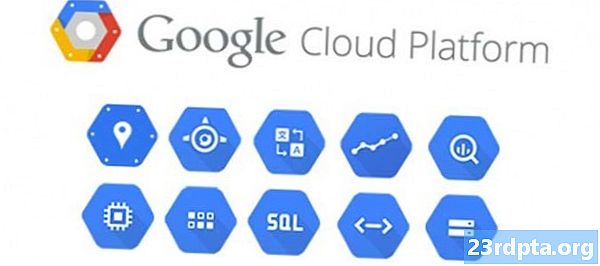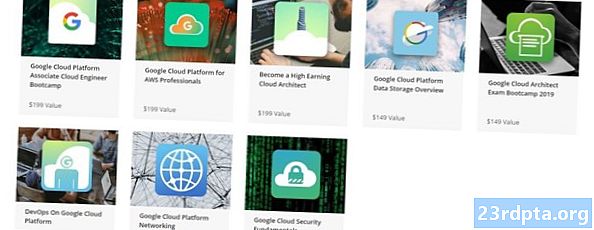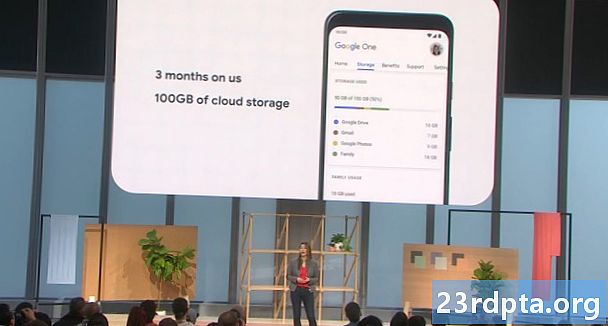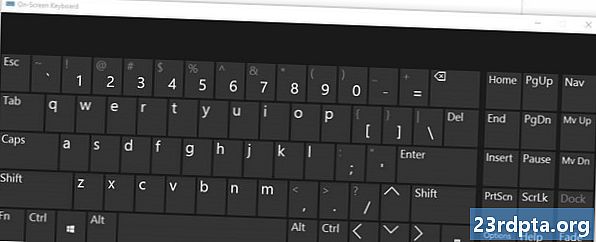
Inhalt
- Starte deinen Computer neu
- Handelt es sich um ein Hardware- oder Softwareproblem?
- Was tun, wenn es sich um ein Hardwareproblem handelt?
- Was tun, wenn es sich um ein Softwareproblem handelt?

Es gibt ein paar Dinge, die Sie tun können, wenn Ihre Laptoptastatur nicht funktioniert - einige sind relativ einfach, andere etwas komplizierter. In jedem Fall können Ihre Tastaturprobleme definitiv behoben werden. Es ist nur eine Frage der Geschwindigkeit und der Frage, ob Sie für die Erledigung der Aufgabe bezahlen müssen oder nicht.
Starte deinen Computer neu
Wenn Sie PC-Probleme haben, sollten Sie dies als Erstes versuchen, bevor Sie die Fehlerbehebung fortsetzen. Ein Neustart des Computers ist schnell, einfach und kann möglicherweise die Probleme beheben, die mit Ihrer Tastatur auftreten.
Die gute Nachricht ist, dass Sie keine funktionierende Tastatur benötigen, um Ihren Laptop neu zu starten. Alles was Sie tun müssen, ist das öffnen Start Klicken Sie unter Windows 10 im Menü auf Leistungund wählen Sie dann die Option Neustart Möglichkeit. Falls Sie Probleme mit der Maus und dem Touchpad haben, halten Sie den Netzschalter an Ihrem PC einige Sekunden lang gedrückt. Danach schaltet sich das Gerät aus. Schalten Sie es dann einfach per Knopfdruck wieder ein und prüfen Sie, ob das Problem dadurch behoben wurde.
Handelt es sich um ein Hardware- oder Softwareproblem?

Dieser Schritt wird Ihr Problem eingrenzen und aufzeigen, ob Ihre Laptop-Tastatur aufgrund eines Hardware- oder Softwareproblems nicht funktioniert.
So geht's: Starten Sie Ihren Computer neu und rufen Sie das BIOS auf. Sie können dies tun, indem Sie wiederholt eine bestimmte Taste drücken, während der Computer hochfährt. Welche Taste gedrückt werden muss, hängt von Ihrem Laptop ab - normalerweise F2 oder Löschen. Der genaue zu verwendende Schlüssel wird am unteren Bildschirmrand angezeigt, während Ihr PC hochfährt.
Wenn Sie das BIOS aufrufen können, ist die Software für Ihr Tastaturproblem verantwortlich. Wenn Sie das BIOS jedoch nicht aufrufen können, liegt höchstwahrscheinlich ein Hardwareproblem vor.
Was tun, wenn es sich um ein Hardwareproblem handelt?

Bei einem Hardwareproblem müssen Sie zunächst versuchen, die Tastatur zu reinigen. Stellen Sie aus Sicherheitsgründen sicher, dass der Laptop ausgeschaltet und der Netzstecker gezogen ist, bevor Sie loslegen. Drehen Sie den Laptop anschließend um, schütteln Sie ihn vorsichtig und klopfen Sie auf die Unterseite. Hoffentlich können Sie Staub und anderen Schmutz entfernen, der unter die Tastatur gelangt ist. Sie können auch in die Tastatur blasen oder besser noch eine Dose Druckluft verwenden.
Wenn dies nicht ausreicht, können Sie auch den Akku aus Ihrem Laptop entfernen und dann das Gerät einstecken, um es einzuschalten. Manchmal kann der Akku Probleme mit der Tastatur verursachen, insbesondere wenn er überhitzt.
Es besteht auch die Möglichkeit, dass die Tastatur beschädigt oder vom Motherboard getrennt wurde. In diesen beiden Fällen müssen Sie den Laptop öffnen und die Tastatur anschließen oder austauschen, wenn sie fehlerhaft ist. Wenn der Laptop immer noch unter Garantie steht, senden Sie ihn einfach zur Reparatur ein. Wenn dies nicht der Fall ist, empfehlen wir Ihnen dringend, einen Fachmann zu beauftragen, um das Problem zu beheben, anstatt es selbst zu tun, es sei denn, Sie wissen wirklich, was Sie tun.
Was tun, wenn es sich um ein Softwareproblem handelt?

Wenn Ihre Laptoptastatur aufgrund eines Softwareproblems nicht funktioniert, können Sie sie wahrscheinlich in kürzester Zeit wieder zum Laufen bringen. Es gibt ein paar Dinge, die Sie ausprobieren sollten.
Die erste besteht darin, Ihren Tastaturtreiber zu aktualisieren. Öffnen Gerätemanager finden Sie auf Ihrem Windows - Laptop die Tastaturen Option, erweitern Sie die Liste und klicken Sie mit der rechten Maustaste Standard-PS / 2-Tastatur, gefolgt von Treiber aktualisieren. Testen Sie nach Abschluss des Updates, ob Ihre Tastatur funktioniert. Ist dies nicht der Fall, besteht der nächste Schritt darin, den Treiber zu löschen und neu zu installieren.
Klicken Sie mit der rechten Maustaste auf die Standard-PS / 2-Tastatur erneut und wählen Sie dann die Gerät deinstallieren Möglichkeit. Nachdem der Treiber gelöscht wurde, starten Sie Ihr Gerät neu und der Treiber sollte automatisch neu installiert werden. Testen Sie die Tastatur erneut, um festzustellen, ob das Problem behoben ist.
Wenn alles fehlschlägt, besteht die letzte Möglichkeit darin, einen Malware-Scan mit einem Tool wie Malwarebytes durchzuführen. Möglicherweise funktioniert Ihre Laptop-Tastatur aufgrund eines Virus nicht, den ein Malware-Scan hoffentlich beseitigen sollte.
Dort haben Sie es - dies sind einige Dinge, die Sie ausprobieren können, wenn Ihre Laptop-Tastatur nicht funktioniert. Hat einer von ihnen Ihr Problem behoben? Lass es uns in den Kommentaren unten wissen.